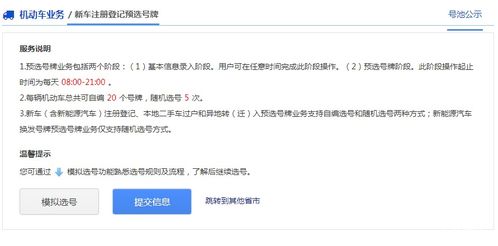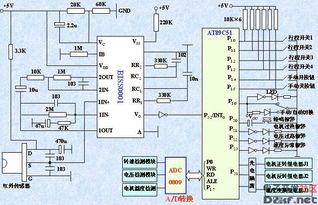韩大师重装系统教程,韩博士一键重装系统官网下载
时间:2024-11-28 来源:网络 人气:
韩博士装机大师一键重装系统教程
一、概述

韩博士装机大师是一款功能强大的系统重装工具,它可以帮助用户快速、简便地完成系统重装。本文将详细介绍如何使用韩博士装机大师进行系统重装,包括在线重装和离线安装两种方式。
二、在线重装系统
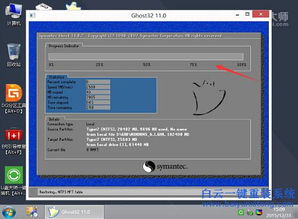
1. 准备工作
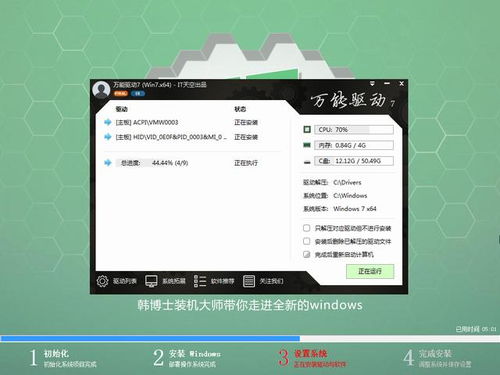
在进行在线重装系统之前,请确保您的电脑满足以下条件:
电脑已连接到互联网。
系统盘外的本地磁盘需要有8G以上空间且磁盘格式为NTFS格式。
关闭所有杀毒软件和防火墙。
2. 操作步骤
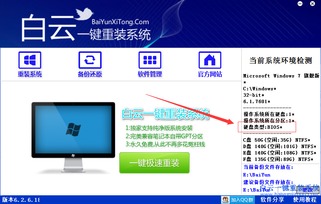
以下是使用韩博士装机大师在线重装系统的具体步骤:
打开韩博士装机大师,进入“一键装机”选项,点击“系统重装”。
韩博士装机大师会对电脑进行环境检测,显示电脑配置信息。如有误,可点击“重新检测”,否则点击“下一步”。
选择需要安装的系统文件。根据自身需求选择系统版本,如Windows 10、Windows 7等。
勾选需要备份的文件,以便在系统重装后还原备份文件。
点击“开始安装”,韩博士装机大师开始下载系统文件。
文件下载完成后,韩博士装机大师会对环境进行部署安装,成功部署环境后弹出重启窗口。
点击“立即重启”或等待电脑自动重启。
重启后,电脑会默认进入韩博士PE系统。
进入韩博士PE系统后,韩博士装机工具会自动帮我们安装下载的系统文件。
安装成功后,需要重启电脑,在此之前要拔掉U盘等外界设备。
经过环境的部署安装,等待一段时间后成功进入目标操作系统桌面。
三、离线安装系统

1. 准备工作

在进行离线安装系统之前,请确保您的电脑满足以下条件:
电脑没有网络连接。
下载韩博士装机大师离线版安装包。
准备一个U盘,用于制作启动盘。
2. 操作步骤
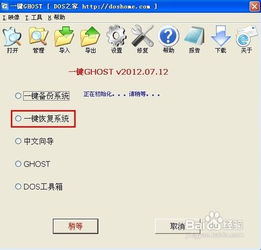
以下是使用韩博士装机大师离线安装系统的具体步骤:
在韩博士官网下载并打开韩博士装机大师离线版安装包。
在软件中打开“一键装机”选项下的“离线版制作”。
选择需要安装的系统版本,如GHOST版Windows 7 64位旗舰版。
点击“浏览”决定所下载系统存放的位置,建议选择一个内存充足的盘符。
点击“立即查看”,查看所下载的系统文件。
将离线版拷贝到没有网络的电脑上,解压下载的文件。
打开解压后的韩博士装机大师,勾选需要备份的数据。
点击“安装系统且备份数据”,韩博士装机大师开始进行系统的安装和文件的备份。
系统安装部署完成后,重启电脑。
在开机启动项中选择DOS安装模式,开始进行系统的安装。
系统安装完成后,重启电脑进行系统的部署。
部署完成后再次重启,即可进入系统。
相关推荐
教程资讯
教程资讯排行